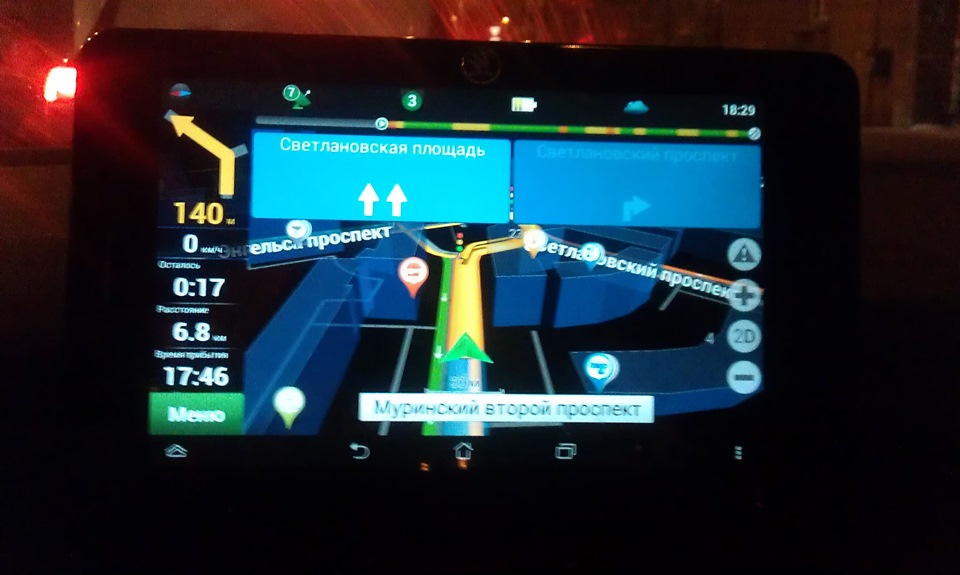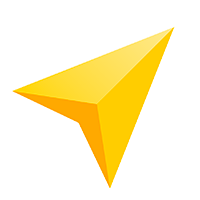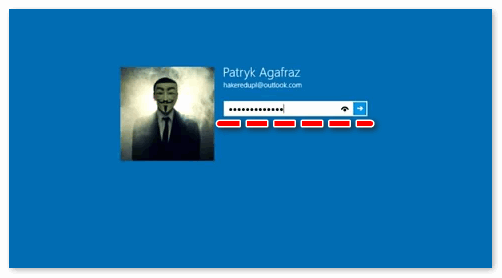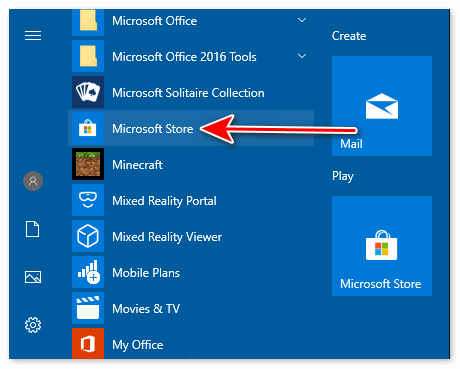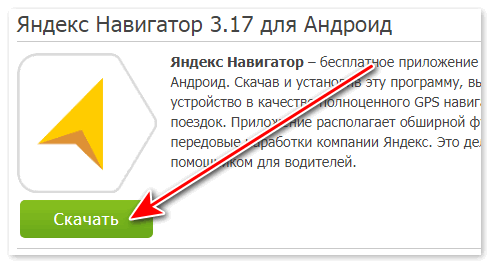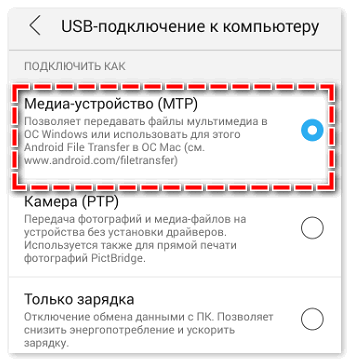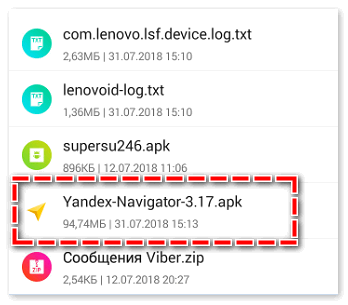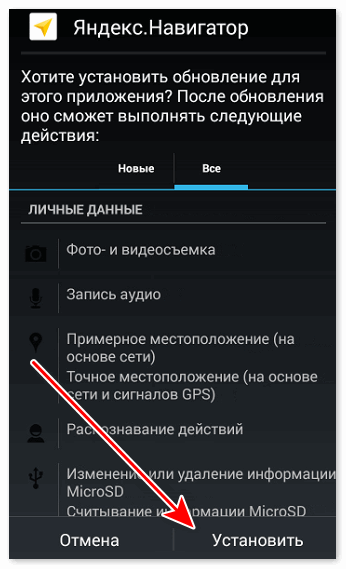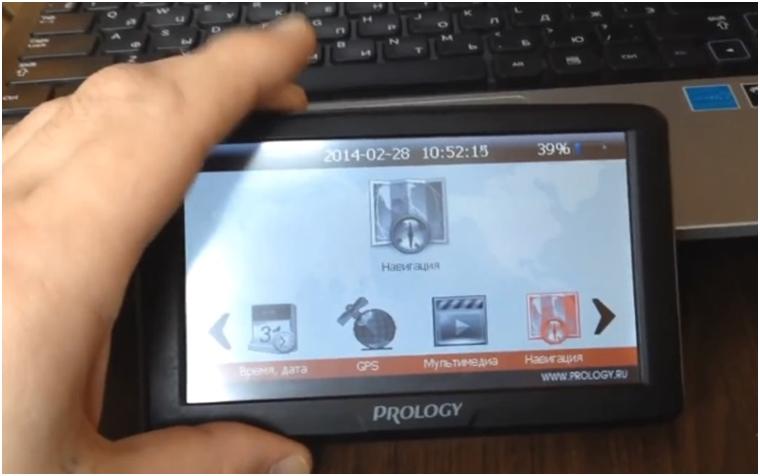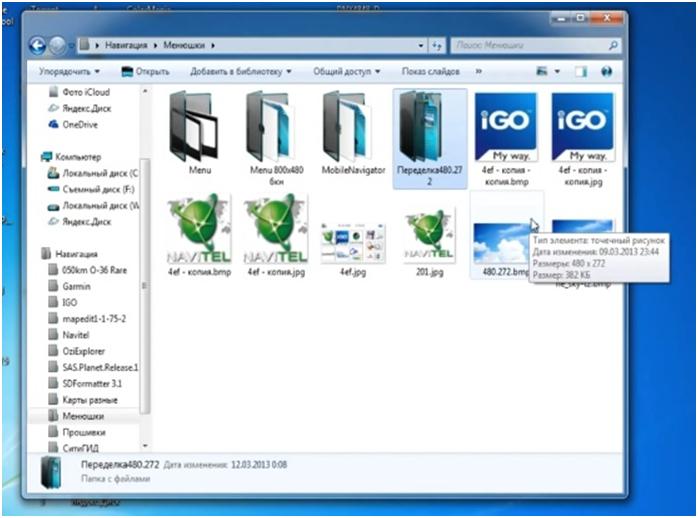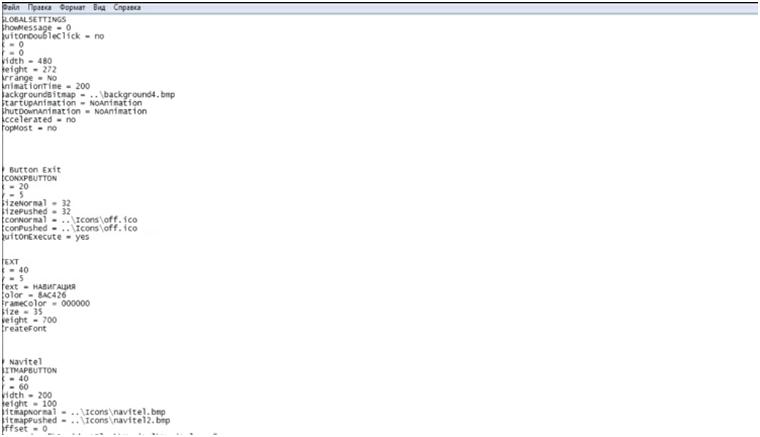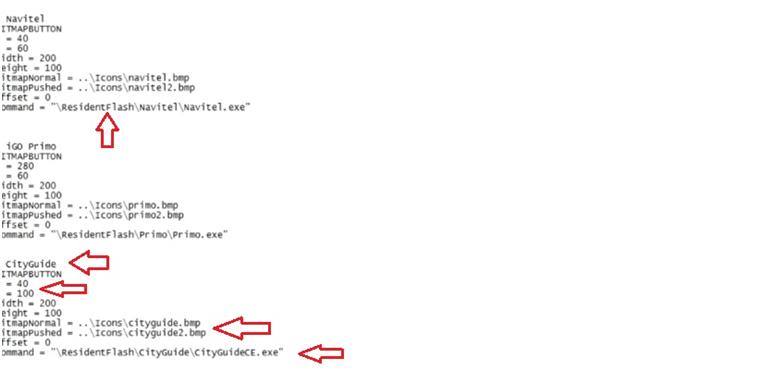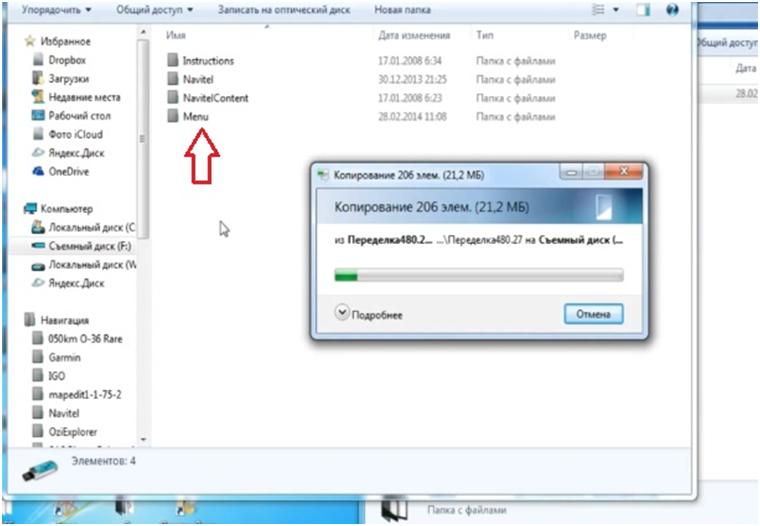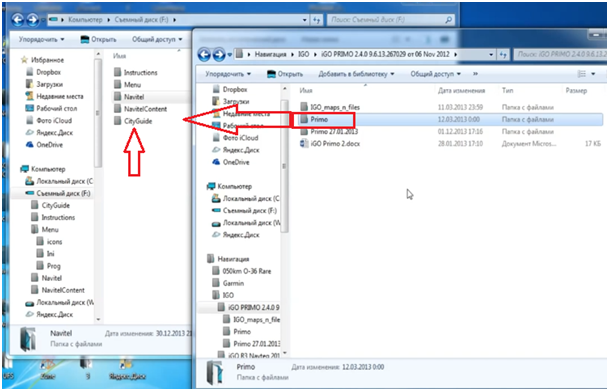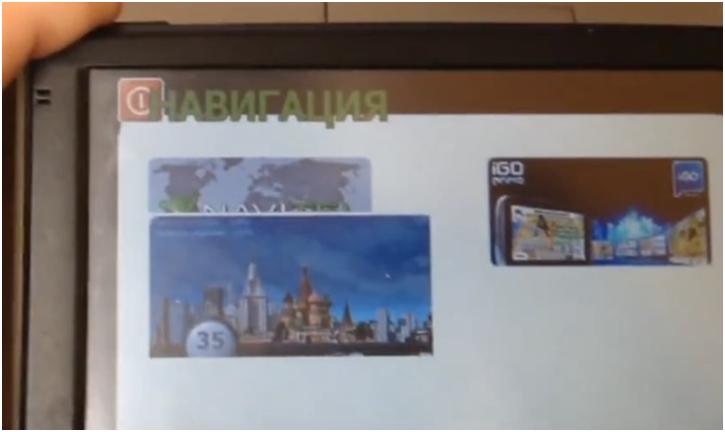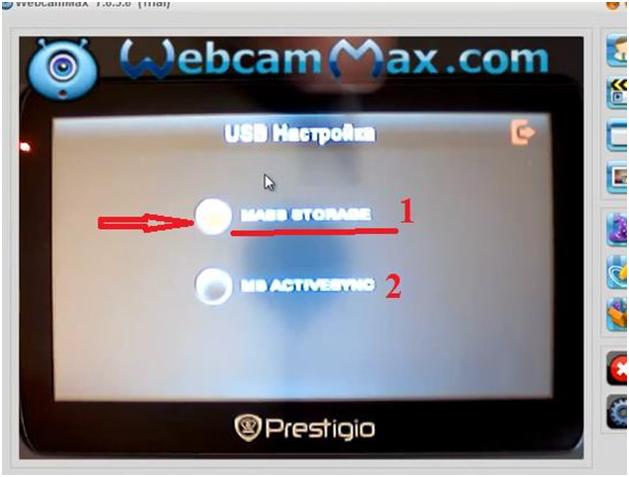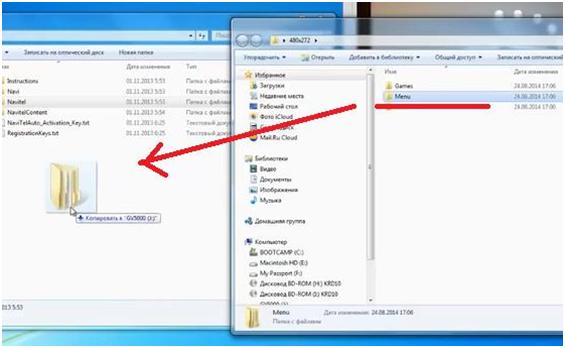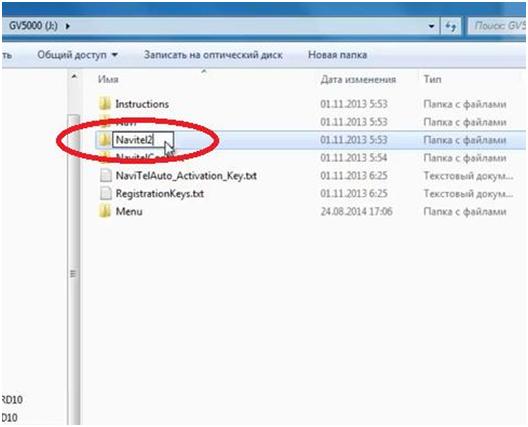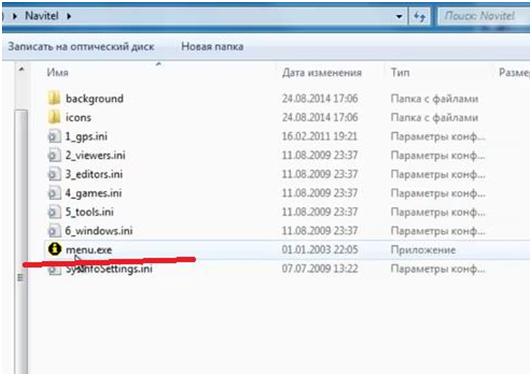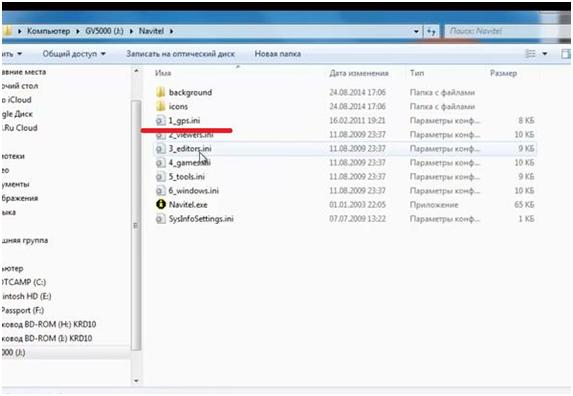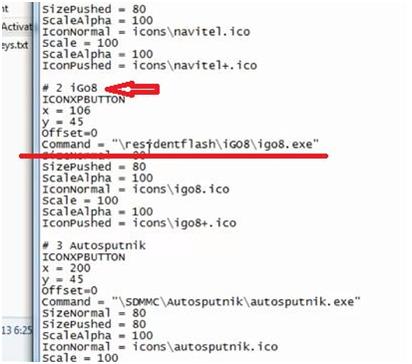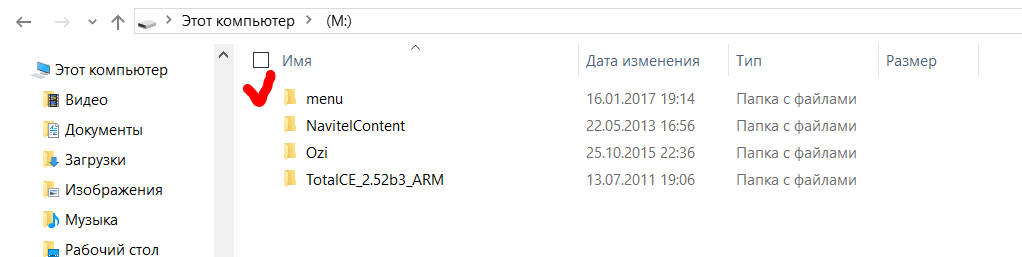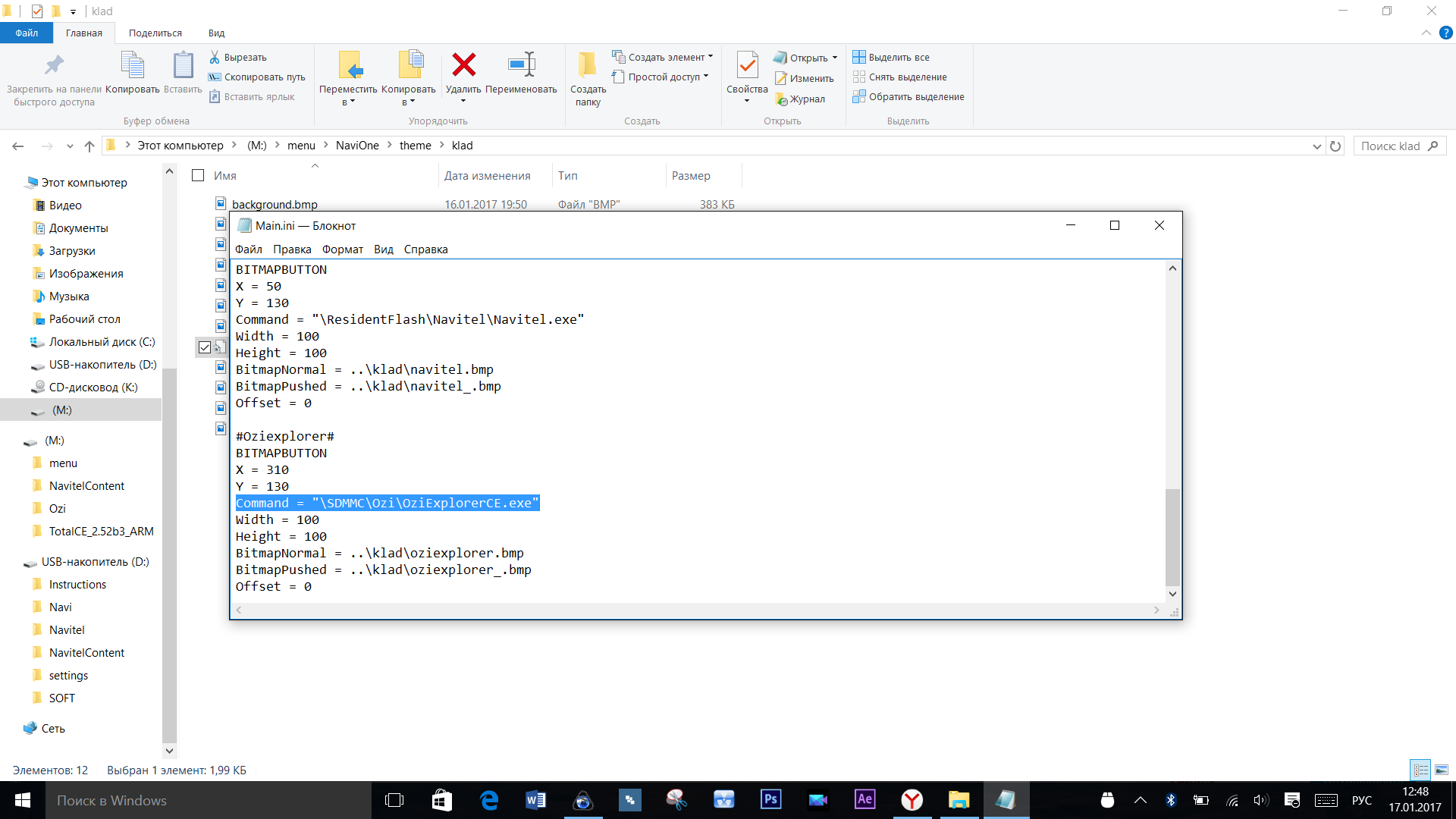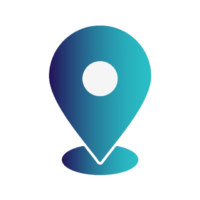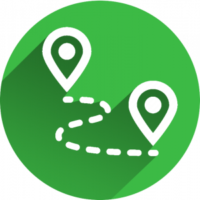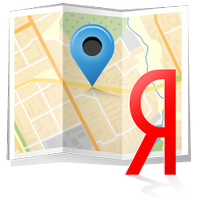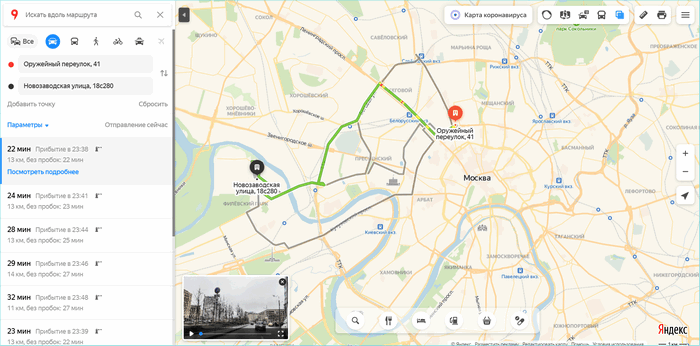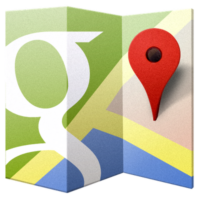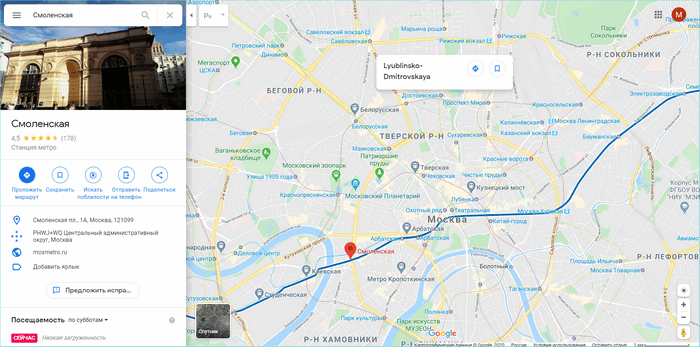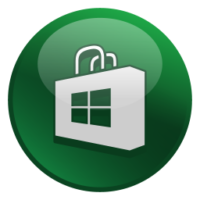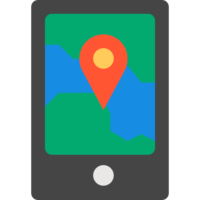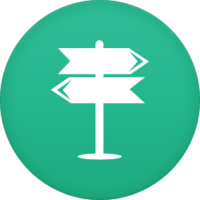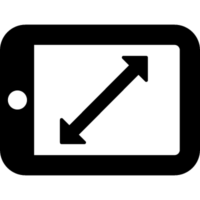Поскольку в настоящее время очень много программ для навигации, хотелось выбрать из этого множества одну-две, ну может-быть три, что называется на каждый день.
Требования были такие:
— наличие пробок и актуальной дорожной информации;
— новые или обновляемые через интернет карты с номерами домов, деталлизация дворов;
— способность работать без интернета и использовать минимальный трафик при его наличии;
— наглядный, приятный интерфейс.
Основное назначение:
— отображение загруженности дороги, наличия ДТП, закрытий и т.п.
— изредка, поиск и прокладка маршрута до нужного места.
На чём тестировалось:
— на моей прошлой машине с ГУ Pioneer AVIC-910 (Win CE);
— на нынешней машине с планшетом ASUS ME175 (Android 3 — Android 4.4.2).
Теперь по порядку.
На ГУ автомобиля AVIC-910 были установлены несколько навигационных программ: предустановленная IGO8, доустановлены Navitel 7, СитиГид 5, iGO Primo, а также Гармин, Прогород и ЯндексКарты не помню каких версий. далее последние три рассматривать не будем, поскольку работали они на моём устройстве плохо. Как впрочем о Навител, который не хотел вести по маршруту из-за наличия гироскопа в устройстве. Это решается, но заморачиваться не стал. Итак, оставшиеся программы СитиГид и iGO Primo показали себя в деле не плохо. При этом, у СитиГид оказалась отличная актуальная дорожная обстановка (пробки, посты, ДТП и пр.), ведёт программа по маршруту довольно сносно. У iGO Primo тоже есть пробки, но из актуальность никуда не годится. Зато есть прекрасное ведение по маршруту, в том числе и с указанием движения по полосам и рекомендациями в какую полосу встать. Очень красивый интерфейс с возможностью выбрать вместо курсора модель автомобиля. Есть много дополнений. Считается одной из самых лучших программ с картами навигации по Европе. AVIC-910 работает на Win CE 5. СитиГид на Win CE работает отлично, без тормозов. АйГоу Примо похуже, но терпимо. Поиск спутников на устройстве с Win CE осуществлялся очень быстро, наверное, благодаря внешней антенне.
Всё же Win CE это довольно старая система, поэтому, более интересно протестировать навигационные программы под Андроид.
Уже писал про свой планшет: как он установлен и как используется. Методом экспериментов именно с этим экземпляром вышло то, что самая надёжная по приёму GPS — это заводская прошивка и без root. Все заводские обновления не только испортили интерфейс, но и привели к бесконечно долгому поиску спутников. Многочисленные программы для настройки модуля GPS не помогли и пришлось вернуться на старую прошивку (в третий раз). На 4-м Андройде всё работало, но с приёмом GPS что-то время от времени происходило. Нестабильность выбесила. Поскольку опыт выбора программ уже был на Win CE, прежде всего поставил те же программы, но более новых версий.
Новый Навител 9, наконец-то, порадовал приятным интерфейсом. То, что раздражала раньше исчезло. Очень красивый ночной скин. Есть пробки, хорошее знание улиц, домов и адекватное ведение по маршруту. Косяки с ведением есть, такие как, при выезде на круговое движение порекомендовал повернуть налево, тогда как стрелка вылезла с поворотом направо. Ставлю программу на II место для своих нужд.
Здесь программа рекомендует повернуть налево.
Новый СитиГид 8 очень хорош: самые актуальные пробки для Питера и дорожная обстановка, приведёт к любому дому с проездом по дворам. Косяки тоже есть: подъезжаю к перекрёстку, говорит, что маршрут изменился и нужно повернуть направо, перестраиваюсь поворачиваю, объезжаю квартал и приезжаю на то же место, далее, рекомендует всё-таки повернуть налево. Даю I место.
Нужен хороший глазомер. Направо нужно повернуть именно через столько метров.
iGO Primo почти ничем не отличается от версии на Win CE, много прибамбасов, настроек, утилит и пр. Карты хорошие, пробки никуда не годятся. Почти полностью настраиваемый интерфейс. Оставляю программу про запас для навигации по далёким странам. Были-бы пробки …
Фото из интернета, я не сфотографировал. Мне очень нравится интерфейс.
Вне своего рейтинга выступает Яндекс Навигатор, поскольку, не проходит по офф-лайн навигации. У меня безлимитный интернет только на смартфоне, а на планшете я считаю трафик. По городу может водить, за городом стоячая пробка у него часто красится в зелёный. Так как проект хорошо развивается, возможно составит конкуренцию другим. Может и без интернета научится работать.
Встроенная гуглкартовская навигация тоже вполне годится, даже можно скачать офф-лайн карты, просматривать нужные места, используя виртуальную навигацию, но интерфейс не самый удобный.
Платформа Windows Mobile развивается параллельно популярным операционным системам от Google и Apple. Windows CE от компании Microsoft традиционно стоят на навигаторах. Преимуществом является возможность привязки устройства к аккаунту и отслеживание всех его перемещений через персональный компьютер.
Разработано огромное количество приложений для смартфонов, позволяющих прокладывать маршрут. Скачать навигатор для Виндовс возможно из встроенного магазина Store или с любого торрент клиента.
Содержание
- Популярные навигационные программы
- Яндекс
- Навител
- Как скачать и установить навигатор
Популярные навигационные программы
GPS навигаторов очень много. Любой можно скачать бесплатно
Яндекс
Наиболее популярен в России.
Его основные преимущества:
- приложение бесплатное;
- возможность скачать непосредственно из интерфейса Store;
- точное определение местоположения;
- быстрая связь со спутниками;
- мониторинг дорожной обстановки в онлайн режиме;
- автоматическая смена маршрута при отклонении от траектории;
- работа оффлайн после загрузки бесплатных карт, которые своевременно обновляются;
- большое количество бесплатных звуковых тем.
Из недостатков, на которые пользователи чаще всего жалуются:
- неважно, через сколько пробок и ям, но выводит на платные дороги;
- при следовании по маршруту неожиданно перестраивает путь, чтобы затем вернуть на старый, когда поворот уже пропущен.
Корректно работает на всех версиях. Чтобы скачать в сети, достаточно в строке поисковика набрать: «Навигатор скачать бесплатно на телефон Windows phone...».
Навител
Условно-бесплатная программа. Имеет ограниченное количество запусков. Чаще предустановленный для Windows CE, но за лицензию придётся доплатить дополнительно по истечению демо-версии.
Положительные моменты аналогичны Яндекс Навигатору.
Из отрицательных можно выделить:
- нерегулярное обновление карт;
- отсутствие голосового ввода адреса — нужно набирать первые буквы страны, города, улицы;
- программа платная — стоимость полной версии около 30 долларов.
Другие
Как было сказано выше, программ для навигации огромное количество. По функционалу и удобству они уступают Яндекс и Навител
Как скачать и установить навигатор
Самый простой способ — стандартное приложение Магазин (Store), вариант подходит для всех видов телефонов с операционной системой 7, 8 и 10. Скачать навигатор для Windows CE можно в виде файла с разрешением .CAB.
Установка через Microsoft Store:
- Выполнить авторизацию в своей учётной записи Виндовс.
- Открыть приложение Магазин.
- Нажать значок «поиск» и ввести запрос: «навигатор для Виндовс 10…«. В результатах на первых позициях будут приложения Яндекс и Навител.
- Нажать кнопку «Установить» и согласиться с лицензионным соглашением.
- Дождаться загрузки и установки.
Установка CAB файла для СЕ:
- Скачать файлы, находящиеся в свободном доступе.
- Через дата-кабель загрузить на устройство в корневую директорию.
- Найти файл в проводнике и открыть.
- Согласиться с установкой.
Для всех типов гаджетов от Microsoft созданы программы синхронизации с персональным компьютером через кабель или блютус. В функционале предусмотрена установка программ на мобильное устройство. Процесс занимает несколько минут.
Скачать навигатор для Windows CE
Установка через персональный компьютер:
- Синхронизировать устройства.
- Скачать установочный файл.
- В синхронизаторе указать путь к установочному дистрибутиву.
- Дождаться установки.
При наличии простых навыков работы с современной компьютерной техникой и свободного времени можно значительно расширить возможности своей техники. Навигационные системы значительно упростили жизнь человека.
Установка нескольких навигационных ПО на Windows CE навигаторы
Сегодня темой нашего видео ролика является установка нескольких навигационных систем на одном навигаторе.
Показать будем на примере навигатора Prology. Выглядит он следующим образом.
Итак, переходим к экрану монитора. У меня тут сохранены альтернативные меню.
Этот навигатор имеет разрешение экрана 480 на 272. Вот у меня есть как раз переделка под это разрешение.
Состоит из папки меню. Сама программа запускается файлов Menu.exe.
В этой папке также есть файл SysInfoSettings.ini. Запускаем его. Тут видим путь запуска этой программы ini/navi.ini, т.е. куда дальше идет.
Т.е. при запуске Menu.exe программа переходит в папку ini затем navi.ini. Откроем эту папку. Тут есть глобальные настройки, кнопка выхода, иконка навител.
Чтобы добавить новую систему скопируем IGO Primo и назовем ее CityGuide.
Где будет пас положена? По вертикали 40 по горизонтали, например, 100. Высоту и ширину оставим также.
Добавляем иконки по названиям.
Обратите внимание на путь выбора, т.е. как у Вас называется флешка. У меня она называется ResidentFlash, но может быть как-то по-другому.
Далее меняем путь навигации для ситигида.
Будьте внимательны, все это не так уж и сложно. Разобраться можно, можно добавить свои кнопки и свои рисунки.
Сохраняем это меню.
Теперь эту папку меню я закидываю в корень навигатора.
На навигаторе нужно выбрать путь до этого меню, если на навигаторе есть возможность выбора пути.
Если же такой возможности нет, то навигатор уже идет с предустановленной навигацией. Вы зайдите в него и посмотрите, как называется папка и исполняемый файл на Вашем навигаторе.
Это может быть папка NaviOne и файл NaviOne.exe, может быть по-другому. Поэтому также обзываете Menu и также обзываете Menu.exe.
Но корневую папка нужно пере назвать, чтобы не повторялись папки.
Теперь мне нужно поставить системы навигации, закинуть их на навигаторе. Закидываем CityGuide и IGO Primo.
Попробуем посмотреть на навигаторе что получилось. Отключаем его от компьютера.
Сначала заходим в настройки и указываем путь запуска. Выбираем исполняемый файл Menu.exe.
В принципе все получилось. Необходимо только опустить картинку ниже и сделать картинку плотнее.
Можно менять все что угодно. Можно поменять кнопки, иконки и другое.
Все системы работают. Вот так легко и просто все можно сделать. Загрузить несколько систем.
Если у Вас остались вопросы смотрите видео ниже.
Источник
Установка нескольких GPS-программ через альтернативное меню. Часть первая.
Рассмотрим, как можно установить несколько навигационных программ на один навигатор, работающий на базе Windows CE.
Устанавливать программы будем на примере навигатора Prestigio 5000 с разрешением экрана 480*272.
Важно знать, какое разрешение экрана у вашего навигатора. Если вы не знаете, где это найти, забейте в любом поисковике название модели вашего навигатора. Дальше в ссылках найдете описание или технические характеристики, где и узнаете разрешение экрана своего навигатора.
На практике встречается три вида: 320*240; 480*272; 800*480.
В конце инструкции будут ссылки на альтернативные меню для всех видов разрешений. Когда вы узнаете, какое разрешение у вашего навигатора, то скачаете необходимую вам папку.
Кроме этих вариантов, в интернете есть много других вариантов альтернативных меню. Выбор за вами.
Предназначение альтернативного меню в следующем. При покупке навигатора, в нем стоит одна навигационная программа. Но вы хотите поставить еще какую-нибудь программу, к примеру, iGO8, для того, чтобы ездить в Европу.
Поэтому, чтобы каждый раз не менять в настройках местами программы, можно установить альтернативное меню.
Потом, при нажатии кнопки «Навигация», у вас будет появляться еще одно подменю, в котором будет две, три или четыре кнопки, по количеству установленных навигационных программ.
Первым делом подключаем навигатор к компьютеру при помощи USB-провода в режиме съемного диска. Если вдруг навигатор не определяется как съемный диск, то в самом навигаторе нужно найти раздел «Настройки». Заходим в него, находим подраздел «USB». Заходим в подраздел (рисунок внизу).
Здесь есть два раздела: «Mass Storage» (1) и «MS Activesync» (2). Нам нужно активировать первый вариант.
После этого навигатор должен определиться на компьютере.
Заходим на память навигатора. В нашем случае будет внутренняя память. Если в вашем навигаторе есть еще и карта памяти, то папку с альтернативным меню лучше копировать туда.
Скорее всего, карта памяти понадобиться, так как две и более навигационных программы вряд ли поместятся на внутренней памяти навигатора.
Потом открываем скачанную папку с альтернативным меню. Если у вас навигатор с разрешением экрана 320*240 или 480*272, то внутри будет папка «Menu»; если с разрешением экрана 800*480, то папка будет называться «MobileNavigator».
Заходим в эту папку, там будет еще одна папка «Menu». Именно эту папку перемещаем на внутреннюю память или карту памяти нашего навигатора.
Сразу же, таким же образом, копируем и папку с другой навигационной программой или на внутреннюю память навигатора, или на карту памяти. Мы скопируем папку с программой iGO8.
Дальше нам нужно переименовать папку с «родной» навигационной программой. У нас стоит «Navitel», переименуем в «Navitel2».
А папку «Menu» переименовываем в «Navitel». Делаем подмену для навигатора.
Заходим в уже новую папку «Navitel» (которая раньше была «Menu»). Смотрите рисунок внизу.
Здесь находим файл запуска с названием «menu.exe». Название этого файла также надо изменить на «Navitel.exe».
Теперь, если в навигаторе нажать кнопку «Навигация», то запуститься не навигационная программа Навител, а альтернативное меню.
Дальше заходим в папку «Navitel». Находим файлы с расширением «ini». Эти файлы отвечают за закладки в альтернативном меню. Нас интересует файл «gps.ini» (смотрите рисунок ниже).
Открываем этот файл. Появится примерно следующее содержание. Нужно найти место, которое отмечено на рисунке.
В этой строке нужно прописать путь, чтобы при нажатии в альтернативном меню кнопки «Navitel» (четырьма строками выше видим # 1 Navitel), запустилась именно программа Навител, а не какая-нибудь другая.
Поэтому мы прописываем новый путь к программе Навител – «residentflashNavitel2Navitel.exe». В этом пути «residentflash» — это название внутренней памяти навигатора. Если бы программа Навител была на карте памяти, то название было бы «SDMMC».
То же самое делаем со второй кнопкой.
Внимательно проверяйте, на каком носителе памяти находится та или иная навигационная программа, чтобы она запустилась, и не пришлось переписывать файл.
Источник
OziExplorer и Navitel! Ставим оболочку на автомобильный навигатор Windows CE
Продолжаем тему с навигаторами и картами. Наконец, я разобрался, как заставить работать одновременно наш старый добрый Озик для старых карт и Навител для навигации по городу и трассам. Чтобы каждый раз не переписывать путь на программу, а из специального меню открывать или одно, или другое. И так, поехали.
Для начала требуется скачать этот архив и распаковать папку из него в корень флешки навигатора. Обычно, она называется SDMMC.
Также у вас должен сразу стоять Ozi и Navitel. Путь к Озику необходимо посмотреть и вписать его в файл конфигурации. Для этого пройдите по пути: “Флешка:menuNaviOnethemeklad” и в этой папке будет файл “main.ini”. Открываем его и находим строчку с расположением Озика. Это необходимо для того, чтобы после нажатия на кнопку, оболочка нашла по заданному пути исполняемый файл.
Как вы видите, у меня Ози установлен на флешке в папке Ozi. Можете сделать точно так же. Путь на Навител трогать не надо, если вы его изначально никуда не перемещали.
Итак, после того, как все закинули и прописали, берем навигатор в руки и уже в нем переставляем путь на навигационное ПО. У меня оно делается так:
Теперь уходим в главное меню и жмем на кнопку Навигация. И у нас вместо Навитела или Озика открывается вот это чудо
Если нажать на кнопку с городом и развязками, то откроется Navitel Navigator
А если на кнопку со счастливым копателем с кладом, откроется наш любимый OziExplorer
На этом все! Это самый правильный метод установки, который нисколько не сжимает функционал навигатора. Мы имеем возможность пользоваться встроенными функциями навигатор, например калькулятор, плеер, и пр., а также осуществлять навигацию с помощью любой из двух программ.
Источник
Лучшие карты для навигаторов и как выбрать программу навигации
Помимо операционной системы, на основе которой работает автомобильный gps-навигатор, неотъемлемой частью программного обеспечения (ПО) навигатора является программа навигации и карты. При покупке навигатора программа навигации и базовые карты, как правило, уже предустановлены, и вам не нужно покупать их отдельно.
Вместе с набором ПО при покупке вы получаете также лицензионный ключ на вашу копию программы, с помощью которого вы можете периодически обновлять программу навигации и карты совершенно бесплатно с сайта производителя.
Содержание
- Навигация с Garmin
- Навигация с Навител
- Навигация с Автоспутник
- Навигация с iGo
- Навигация с СитиГид
- Навигация с Прогород
- Бесплатные карты навигации
Лучшие программы gps-навигации
Чтобы выбрать лучшую для вас программу навигации, подумайте, где вы собираетесь путешествовать с вашим навигатором. Будет ли это только Россия или Европа, а может быть вам нужен навигатор всего лишь для езды по улицам Москвы. Вот некоторые интересные факты относительно различных программ навигации, которые помогут вам сделать выбор навигатора.
Программа навигации и карты Garmin
Это ПО работает исключительно с навигаторами Garmin. Лидер рынка GPS-навигаторов в США Garmin успешно захватывает и российский рынок навигационных устройств, благодаря ориентации на специфику нашего потребителя. Этому способствует, в частности, использование российских карт от ЗАО «НАВИКОМ» — официального дистрибьютора Garmin в РФ, которые включают в себя детальные карты всех регионов, около 200 000 населенных пунктов, среди которых более 2000 с адресным поиском, а также 750 000 точек интереса.
Каждые три месяца Garmin выпускает обновления навигационных карт по России, все более детализируя их, обращая пристальное внимание на быстрый адресный поиск не только по номеру дома, как принято в других странах, но и по корпусу и строению. Garmin наравне с российскими производителями борется за право выпускать лучшие карты для навигаторов. Пользователи Garmin могут также устанавливать на свои устройства карты стран СНГ, Европы, Северной Америки, включая США и Канаду, и др.
 |
| Программа навигации Garmin |
Преимуществами использования навигационного ПО от Garmin являются: широкое покрытие, хорошая техподдержка, бесплатный сервис «Пробки» и удобство использования. А вот бесплатно скачать лицензионные карты с пробками для навигаторов Garmin из сети законно не возможно. Базовые карты уже предустановлены на вашем навигаторе Garmin при покупке, а дополнительные карты устанавливаются за отдельную плату.
Программа навигации и карты Навител
Навител не зря называет себя лидером рынка навигационных программ и картографии в России, ведь ей принадлежит порядка 60% этой области. И, как показывает практика, это один из наиболее раскрученных и узнаваемых брендов, а рост их клиентской базы составляет 400% в год. Надо отметить, что цифры говорят сами за себя. Зайдите в любой магазин, и вы обязательно увидите навигатор с программой Навител.
Отличительными особенностями бренда Навител является многоплатформенность (программа работает на 9 разных операционных системах), поддержка большого количества языков и расширенная техническая поддержка.
 |
| Программа навигации Навител |
Сайт Навител наглядно демонстрирует, что программа успешно развивается и совершенствуется, ее обновления выходят по несколько раз в месяц, а помимо подробных карт России с более чем 2000 подробно детализированных городов и более чем 100 000 населенных пунктов, компания выпустила карты Белоруссии, Казахстана, Украины, Финляндии и Восточной Европы. В 2012 году Навител планирует выпустить карты всей Европы.
Кроме того, Навител предоставляет ряд бесплатных сервисов, таких как: пробки, предупреждение о системах контроля скорости на дорогах, поиск нужного адреса с учетом специфики российской нумерации строений и др. Под брэндом Навител выпускаются устройства с таким же наименованием: Navitel NX5300 Navitel NX5210, а сама программа установлена на навигаторах марок Prestigio, JJ-Connect, Carman-i и многих других. Посмотрите такие модели: Prestigio GeoVision 5600, TeXet TM-650, JJ-Connect AutoNavigator 6000 Wide с программой Навител Навигатор.
Производитель естественно не дает возможности скачать бесплатно лицензионные карты для навигаторов Навител и саму программу, но позволяет купить нужные вам пакеты картографического ПО на своем сайте или на сайтах дилеров.
Программа навигации и карты Автоспутник
Пожалуй, «фишкой» программы Автоспутник можно считать ее сервис отображения информации о пробках. Не каждая программа навигации способна показывать пробки с точностью до 85%, а для мегаполиса такой показатель чрезвычайно приемлем. И это факт, подтвержденный тестами в 2010 году, в которых навигатор с программой Автоспутник попал в тройку лидеров среди программ наиболее точно предоставляющих сервис пробки, сокращая время в пути на 1-2 часа.
Стоит отметить также удобство реализации адресного поиска в программе. Ввод ключевых слов адреса позволяет вывести на экран все подходящие комбинации. При этом даже не обязательно полностью дописывать слова. Что интересно, Автоспутник в отличие от других разработчиков ПО для навигаторов старается удивить своего пользователя. В частности, в проекте у компании добавление возможности ручного выбора цветов карты для тех, кто любит настраивать программы под себя, а среди пакетов ПО есть специальная сборка Автоспутник Lady для женщин-автомобилисток. Вы можете выбрать: xDevice microMAP Monza Deluxe Автоспутник, а также некоторые другие модели.
Для тех, кто не уверен, стоит ли покупать данную программу на свой навигатор, производитель предлагает бесплатно скачать навигационное ПО Автоспутник и карты к нему в рамках 30-дневной пробной версии с некоторыми ограничениями с сайта Автоспутник
Программа навигации и карты iGO
Навигация iGo отличается дружественным интерфейсом, в котором любая настройка навигатора осуществляется максимум в два касания по экрану. ПО иностранное, поэтому рекомендуется приобретать iGO особенно, если собираетесь ехать заграницу. Помимо России и стран СНГ карты программы содержат области 42 государств Европы. Водители отмечают следующие достоинства iGO: легкое управление, автомасштабирование карты в реальном времени, автоподсветка и переход в режим дневного или ночного вида в зависимости от времени суток, а также возможность записи треков.
Из недостатков — не столь частое обновление, как хотелось бы, из-за чего эта программа навигации далеко не лучшая, и не столь актуальна, как те же Навител и Автоспутник. Программу iGo можно приобрести на отдельной SD-карте дополнительно к основной программе навигации, например, для навигаторов x-Device Imola HD или любых других с операционной системой Windows CE 5.0 и выше. Скачать бесплатно карты iGo для навигаторов вы можете в виде обновления уже имеющихся карт при регистрации на сайте производителя. Саму программу с пакетом базовых карт можно приобрести на micro-SD карте через дилеров, например здесь.
Программа навигации и карты СитиГид
СитиГид – российский бренд навигационных программ, появившийся на рынке в 2003 году. В данный момент набирает обороты. И хотя ранее наиболее полная картографическая информация в программе была представлена по Москве и Санкт-Петербургу, то сейчас карты СитиГид охватывают всю Россию. Причем карты Москвы, МО, Санкт-Петербурга и Ленинградской области можно скачать бесплатно с сайта СитиГид, а подробные карты других областей и саму программу можно купить у дилеров.
Что касается самой навигации, то программа решает основные задачи, поставленные перед любой программой такого рода, а также имеет ряд удачных находок. В частности, СитиГид поддерживает уникальный алгоритм построения маршрутов в объезд пробок, при этом учитываются такие факторы, как выходные и рабочие дни, свободные и занятые полосы движения, а также время суток.
Еще одной уникальной «фишкой» программы является возможность диспетчеризации групп автомобилистов с программой СитиГид на борту. Это рисует перспективы для построения корпоративных автомобильных систем, координации службы такси и пр. На данный момент программа СитиГид поставляется на некоторых навигаторах марки Texet, Explay, Oysters: TeXet TN-600BT СитиГид, TeXet TM-650 СитиГид, Oysters Bronze 2600 TV СитиГид, Explay PN-985 СитиГид.
Программа навигации и карты Прогород
Еще одна отечественная разработка и довольно молодая. Однако, следует отметить, что Прогород, не смотря на свой молодой возраст (анонсировался в 2009 году), уже приобрел массу приверженцев. В данный момент Прогород главным образом можно посоветовать жителям больших городов и близлежащих к ним областей, в виду того, что карты программы еще разрабатываются.
У команды Прогород есть одно большое преимущество перед своими конкурентами, свои карты они разрабатывают сами, не покупая у государственных компаний или сторонник разработчиков. Этот факт позволил Прогороду реализовать в программе несколько интересных моментов. В частности, программа позволяет просматривать во время пути схемы сложных дорожных развязок практически в том виде, в каком они существуют в реальности, а также отображать карту в трехмерном виде с сохранением реальных пропорций строений, что расширяет возможности поиска. Среди устройств, поставляемых с навигацией Прогород, есть навигаторы BBK N4326, BBK N4328.
Скачать бесплатно программу навигации Прогород можно с сайта разработчика, это ознакомительная версия, официальная версия и бесплатное обновление доступны при покупке лицензии, которая стоит всего 950 рублей.
Другие программы навигации и карты
Помимо вышеперечисленных программ навигации, если и другие, предоставляющие пользователям основные функции навигации, возможность отображения пробок и некоторые другие возможности. У каждой из них есть свои недостатки и преимущества, каждая имеет поклонников. Мы просто перечислим некоторые из них, и при желании вы можете ознакомиться с ними самостоятельно: Гис Русса, Be-On-Road, навигационное ПО Штурман и пр.
Также существуют карты для смартфонов и кпк, которые при подключении gps-приемника могут сойти за простой навигатор, так карты гугл или карты Яндекс предоставляют вполне удобный сервис поиска адресов, но в любом случае лучшие карты для навигаторов – это те, которые отвечают вашим маршрутам поездок.
Скачать бесплатно карты для навигатора
Специально для тех, кого все-таки не устраивают официальные карты от производителя, есть возможности загружать свои собственные карты с помощью, например, OpenStreetMap.
Это сервис в сети, суть которого в том, чтобы любой пользователь навигатора мог сам создать или отредактировать карту мира или любой области совместно с другими такими же пользователями. В частности для таких программ навигации как Garmin, Навител, Гис Русса есть возможность бесплатно загружать неофициальные карты для автонавигатора с адресным поиском и автоматической прокладкой маршрута.
Однако в них есть ряд недостатков по сравнению с лицензионными. Во-первых, отсутствует поддержка сервиса пробки, во-вторых, их невозможно хранить в одном атласе с лицензионными, в-третьих, есть ограничения в адресном поиске. Поэтому лучшие карты для навигатора все-таки лицензионные.
Другие статьи о навигаторах:
Почему возникают пробки на дорогах?
Скачать навигатор для Windows можно в официальном магазине приложений от Microsoft. Современные мобильные устройства и персональные компьютеры обладают широким функционалом, в том числе навигацией. Рассмотрим наиболее популярные и эффективные приложения для ориентирования по картам.
Содержание
- Особенности использования навигатора на компьютере
- Отличия Windows и Windows CE
- Возможности навигатора на Windows
- Лучшие навигаторы для компьютера
- Вариант 1: Яндекс.Карты
- Вариант 2: Google Maps
- Использование навигатора на Windows Phone
- Отличия онлайн-навигатора от установленного
- Рекомендуемые системные требования
- Преимущества и недостатки компьютерных навигаторов
Особенности использования навигатора на компьютере
Навигационные программы на компьютере, работающем под управлением операционной системы Windows 10, преимущественно используются для просмотра карт.
Также они окажутся полезными на ПК в следующих случаях:
- ознакомление с функционалом софта;
- изучение местности для организации похода или прогулки;
- тщательное планирование маршрута при дальней поездке.
В современные ноутбуки также встроен GPS-модуль, который позволяет пользоваться устройством в качестве мобильного навигатора. С его помощью возможно определить точку нахождения, построить маршрут или узнать высоту местности.
В городе такие приложения отображают ситуацию на дороге, пробки, различные объекты, в том числе дорожные знаки и ограничения. Поэтому ноутбук с установленным навигатором может выручить в сложной ситуации и помочь сориентироваться, если он с собой.
Windows CE – это полноценная версия операционной системы для мобильных устройств: телефонов, планшетов или карманных ПК. Версия CE может работать на устройствах с минимальным объемом оперативной памяти. На ее базе основано достаточно много различных ОС, в том числе Windows Mobile или Pocket PC.
Она является многозадачной системой, которая позволяет запускать сразу несколько процессов.
Windows различных версий для персональных компьютеров значительно отличается от Windows CE. У них похож только интерфейс. Но для запуска приложений, в том числе GPS навигатора, предназначенных для настольной версии ОС, потребуется дополнительная адаптация и модификация.
Возможности навигатора на Windows
Бесплатные навигаторы обеспечивают ориентацию на неизвестном маршруте или местности. Каждое приложение имеет ряд дополнительных возможностей и особенностей:
- Информация о ситуации на дороге, в том числе отображение пробок и их учет при построении маршрута.
- Различные достопримечательности и точки, такие как: кафе, заправки, гостиницы, пункты оказания первой помощи и другие. Большинство приложений позволяют отфильтровать точки, поэтому навигатор будет показывать только нужные.
- Встроена функция отслеживания и записи пройденных маршрутов.
- В построении маршрута рассчитывается время с учетом преодоления различных мостов и железнодорожных путей.
Навигаторы для Windows позволяют найти объект с помощью голосового поиска, что удобно во время движения за рулем. Некоторые из приложений помогают пользователям общаться между собой и самостоятельно добавлять различные точки или объекты на дороге.
Лучшие навигаторы для компьютера
На компьютере преимущественно используются онлайн-карты, которые открываются через любой браузер. Существует большое количество таких бесплатных сервисов. Разберем особенности наиболее популярных.
Вариант 1: Яндекс.Карты
Яндекс.Карты – онлайн интерактивная карта, которая подойдет для работы с ПК и мобильного устройства. Пользоваться ею просто, все функции доступны бесплатно.
Среди ее возможностей можно отметить следующее:
- Возможно найти любой объект и построить короткий и наиболее удобный маршрут к нему.
- Памятники культуры также несложно найти. При этом они представлены фотографиями и кратким описанием.
- Маршрут можно проложить для любого транспорта, в том числе общественного. Сервис автоматически рассчитывает время прибытия, учитывая ситуацию на дороге и даже светофоры.
- Карта представлена в нескольких режимах: панорамная, гибридная, 2D и спутниковая.
- Встроенный конструктор позволяет самостоятельно создавать города, в том числе улицы, парковки и другие объекты инфраструктуры.
Яндекс.Карты интегрируется с другими сервисами компании, например, погода на показываемой местности. Она важна, потому что может влиять на передвижение. Карта дорог подробная, вплоть до отображения указателей и знаков. Кроме того, доступны схемы метро, возможность печати бумажной версии в два клика, поиск близлежащих парковой и быстрое определение местоположения и отображение его на карте.
Вариант 2: Google Maps
Google Maps – это бесплатный картографический сервис от компании Гугл. Он регулярно синхронизируется с другим сервисом компании – Google Earth, используя базу данных, в том числе фотоснимков со спутника.
Преимущества интерактивной карты следующее:
- Несколько режимов отображения: спутник, карта и ландшафт.
- Возможность просмотра некоторых улиц по панорамным изображениям.
- Пользовательский режим работы с картами.
- Встроенный редактор Google Map Maker позволяет самостоятельно добавлять места, достопримечательности и другие данные.
- Удобный и быстрый поиск по картам.
- Построение очень подробных маршрутов проезда для любых видов транспорта.
- Управление картами с помощью горячих клавиш.
Существует мобильная версия карт от Гугл. Она удобна в использовании и обладает теми же функциями и инструментами, что и онлайн-сервис.
Google Maps – один из немногих ресурсов, где нет рекламы, поэтому пользоваться им комфортно.
Использование навигатора на Windows Phone
Установить навигацию можно через Microsoft Store на Windows CE. Для этого запустите магазин и найдите нужное приложение через поисковую строку.
Навигатор на телефон Windows Phone скачать бесплатно можно и другим способом: для начала загрузите установочный файл, затем выполните синхронизацию: персональный компьютер и портативное устройство. Укажите путь для установки и запустите файл.
Многие навигационные приложения доступны для использования на платформе Windows Phone. Главный интерфейс имеет все необходимые кнопки для использования основных функций. С их помощью возможно просматривать карты, строить маршруты, узнавать информацию о ситуации на дороге.
В магазине приложений Microsoft Store доступны следующие навигаторы:
- Яндекс.Карты;
- Google Maps;
- Navitel;
- HERE Maps;
- Navmii.
Все GPS-навигаторы позволяют построить наиболее оптимальный маршрут с учетом различных ситуаций на дороге и даже погодных условий.
Отличия онлайн-навигатора от установленного
Вопрос, какой навигатор лучше – онлайн или установленный, актуален. Офлайн навигация хороша тем, что для прокладки маршрута и просмотра карт не требуется подключение к интернету. Это удобно в длительных путешествиях, в том числе в другие города или даже страны. Использование трафика в таких ситуациях обычно происходит в роуминге, поэтому это может дорого стоить.
Онлайн-навигаторы предоставляют всегда актуальную информацию о ситуациях на дороге. Их преимущественно используют для передвижения по городу. С их помощью с легкостью можно найти парковки, кафе, рестораны. Пользователь всегда знает, где пробка или дорожные работы.
Рекомендуемые системные требования
При использовании онлайн-карт через браузер системные требования минимальны, кроме разрешения экрана. Рекомендуется диагональ не менее четырех дюймов, иначе разглядеть маршрут и объекты будет сложно, особенно за рулем. Для этого нужно запустить любой браузер на устройстве.
Но мобильные версии навигаторов требуют следующие параметры КПК или телефона:
- Тактовая частота процессора – не менее 1000 МГц.
- Наличие встроенного модуля Wi-Fi или GPS.
- От 500 Мб оперативной памяти.
Некоторые базы данных могут достигать размера до 500 Мб. Устройства, работающие на базе Windows CE, не отличаются большим количеством физической памяти. Также они не поддерживают ее расширение, поэтому офлайн-навигаторы не всегда можно скачать для Windows CE. В этом случае, лучше использовать онлайн-сервисы.
Преимущества и недостатки компьютерных навигаторов
Компьютерные навигаторы имеют следующие преимущества:
- Удобный и быстрый поиск нужных объектов.
- Построение маршрута.
- Отображение различных объектов на картах, в то числе достопримечательностей.
- Расчет времени прибытия с учетом обстановки на дороге.
- Простой и интуитивно понятный интерфейс.
- Бесплатное распространение и отсутствие рекламы.
- Возможность общаться с другими пользователями.
Из недостатков можно выделить: иногда при работе компьютерных навигаторов возникают сбои и ошибки, которые приводят к тому, что водитель пропускает нужный поворот.
Использование навигаторов на операционной системе Windows удобное и интуитивно понятное. Для платформы существуют мобильные версии навигационного ПО. Также есть возможность запускать онлайн-сервисы, которые практически не отличаются от приложений для Windows версии 10.